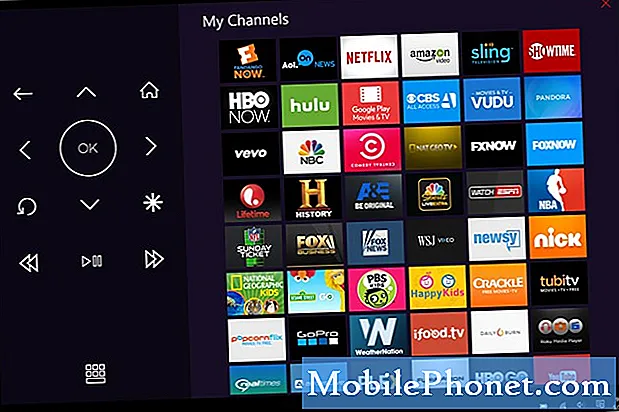Зміст
Привіт та ласкаво просимо до сьогоднішньої статті про усунення несправностей. Ми не знаємо, як часто власники # GalaxyS9 та # GalaxyS9Plus стикаються з проблемою, розглянутою в цій публікації, але ми сподіваємось, що це послужить хорошим орієнтиром для постраждалих.
Сьогоднішня проблема: Що робити, якщо музичні програми Galaxy S9 Plus припиняють роботу після певного відтворення
ДОПОМОГА! Дуже розчарований. У мене є новий Samsung Galaxy S9 Plus. Чудовий телефон, але має серйозну проблему. Коли я відтворюю музику (будь-яку програму: Tune-In Radio, Google Music, Spotify, Pandora, I-Heart Radio) через 20 або 30 хвилин додаток припинить відтворення, і вам доведеться натиснути кнопку відтворення ще раз. Крім того, якщо програма перебуває у повноекранному режимі, екран не буде спати. Зараз я провів години у магазині T-Mobile та в службі підтримки Samsung, не маючи удачі. Ми спробували скинути налаштування, видаляючи програми та пробуючи по черзі, перевіряючи функції акумулятора ... все. Я спробував це на Wi-Fi, Мережі, будинку, машині, роботі ... Вони нарешті замінили телефон як дефект, і вчора все це працювало до нового оновлення, а потім повернулося до тієї ж проблеми. Я спробував ще раз скинути заводські налаштування сьогодні вранці, не пощастивши. Я пробував різні пускові установки. Я намагався завантажувати по одній програмі за раз. Цю проблему ніщо не зупиняє. Якщо ви шукаєте на форумах, є кілька посилань на цю проблему з S8, але поки що я не можу знайти нічого про S9 І будь-які питання щодо музичної програми S8 не мають рішень. Чи знаєте ви щось про це.? У магазині T-Mobile сказали, що я єдина людина з цією проблемою. Дякую, ЯК Я можу дізнатись відповідь? - Л. Д. Гловер
Рішення: Привіт LD. Наразі інші користувачі S9 не зв’язувались з нами щодо конкретної проблеми, з якою ви стикаєтесь, тому ця проблема може бути унікальною для вашого пристрою. Це означає, що це, швидше за все, не проблема оновлення Android, а скоріше спричинена тим, що ви додали (додаток), що, в свою чергу, призвело до появи цієї помилки. Іншими словами, оновлення може бути ініціатором появи помилки. Зазвичай проблеми з оновленням, як правило, зачіпають багатьох користувачів на різних пристроях, але оскільки ми досі не можемо знайти жодної ідентичної ситуації, ми розглянемо це як поодинокий випадок.
Завантажте в безпечний режим і спостерігайте
Щоб перевірити, чи це проблема сторонньої програми, радимо спробувати запустити пристрій у безпечному режимі під час відтворення музики. У цьому режимі сторонні програми не запускатимуться, тому ви можете використовувати програми Google Music або Samsung Music лише для усунення несправностей. Обов’язково дайте телефону працювати в безпечному режимі протягом декількох годин, щоб ви знали, чи є якась різниця. Якщо запасні музичні програми працюють нормально і не зупиняють музику самостійно, то, можливо, проблема з одним із завантажених додатків.
Щоб перезапустити S9 у безпечний режим:
- Вимкніть пристрій.
- Натисніть і утримуйте клавішу живлення за екраном назви моделі, що з’являється на екрані.
- Коли на екрані з’явиться SAMSUNG, відпустіть клавішу живлення.
- Відразу після відпускання клавіші живлення натисніть і утримуйте клавішу зменшення гучності.
- Продовжуйте утримувати клавішу зменшення гучності, поки пристрій не завершить перезапуск.
- Коли в нижньому лівому куті екрана з’явиться безпечний режим, відпустіть клавішу зменшення гучності.
- Перебуваючи в безпечному режимі, тепер ви можете видалити програми, які викликають проблему.
Пам’ятайте, безпечний режим - це не рішення. Якщо проблема не виникає в цьому режимі, вам доведеться витратити більше часу на виявлення проблемної програми. Ви можете зробити це, видаливши програми окремо. Переконайтесь, що після видалення програми ви перезавантажуєте телефон у звичайний режим і перевіряєте наявність проблеми. Якщо проблема все ще існує, вам доведеться перейти до наступного підозрілого додатка. Ви повинні продовжувати робити цей цикл, поки не встановите причину.
Проблема з підключенням до Інтернету
Програми для потокового передавання музики можуть припинити відтворення самостійно, якщо з’єднання з Інтернетом тимчасово або назавжди припиниться. У такому випадку проблема не повинна виникати, якщо ви намагаєтеся відтворити музичні композиції, які зберігаються у сховищі вашого пристрою. Щоб перевірити, спробуйте скопіювати довгий список музичних доріжок на пристрій (для відтворення в режимі офлайн) і дозвольте своєму пристрою відтворювати всі. Якщо проблема не виникає під час гри в режимі офлайн, можливо, причиною проблеми є втрата додатком Інтернету зв’язку. Програми для потокового передавання музики зазвичай завантажують пісні заздалегідь (буфер), особливо якщо ви намагаєтеся відтворити список відтворення, але цей буфер може лише протягом декількох хвилин після того, як телефон втратить з’єднання з Інтернетом. Якщо ви користуєтеся мобільною передачею даних більшу частину часу, подумайте про те, щоб відтворювати пісні, перебуваючи в мережі Wi-Fi, оскільки вона стабільніша, і подивіться, чи є різниця.
Очистити розділ кешу
Очищення розділу кеш-пам'яті - ще один необхідний крок з усунення несправностей, оскільки іноді пошкоджений системний кеш може призвести до проблем. Щоб очистити системний кеш на S9 Plus:
- Вимкніть пристрій.
- Натисніть і утримуйте клавішу збільшення гучності та клавішу Bixby, а потім натисніть і утримуйте клавішу живлення.
- Коли відобразиться логотип Android, відпустіть усі три клавіші.
- Повідомлення «Встановлення оновлення системи» з’явиться протягом 30–60 секунд, перш ніж з’являться опції меню відновлення системи Android.
- Кілька разів натисніть клавішу зменшення гучності, щоб виділити розділ стирання кешу.
- Натисніть клавішу живлення, щоб вибрати.
- Натисніть клавішу зменшення гучності, щоб виділити так, і натисніть клавішу живлення, щоб вибрати.
- Коли розділ кешу стирання буде завершено, система перезавантаження тепер буде виділена.
- Натисніть клавішу живлення, щоб перезапустити пристрій.
Очистити кеш і дані програм
Одним із кроків з усунення несправностей, який ви можете зробити, коли справа стосується будь-якої проблеми, пов’язаної з додатком, є очищення кеш-пам’яті та даних. Оскільки в цьому випадку ви маєте справу з кількома програмами, настійно рекомендуємо виконати стирання кешу та даних для кожного з них.
- Відкрийте програму Налаштування.
- Торкніться Програми.
- Торкніться значка додаткових параметрів (піктограма з трьома крапками) у верхньому правому куті.
- Торкніться Показати системні програми.
- Знайдіть додаток, з яким у вас проблема, і торкніться його.
- Торкніться Зберігання.
- Натисніть кнопку Очистити кеш.
- Перезапустіть ваш S8.
- Перевірте, чи проблема все ще існує.
Якщо проблема залишиться після очищення кешу, повторіть кроки 1-7 і натисніть Очистити дані кнопку.
Скиньте налаштування програми
Деякі програми потребують інших програм або служб для належної роботи, тому, якщо критична системна програма чи послуга була вимкнена або вимкнена помилково, можуть виникнути проблеми. Щоб цього не сталося, потрібно скинути всі налаштування програми. Цей варіант рішення матиме такі ефекти:
- знову вмикає раніше вимкнені програми та послуги
- скидає програми за замовчуванням для дій
- вимикає фонові обмеження даних для програм
- повернути дозволи додатків за замовчуванням
- розблокувати сповіщення програми
Щоб скинути налаштування програми на S9:
- Відкрийте програму Налаштування.
- Торкніться Програми.
- Торкніться значка "Більше налаштувань" (із трьома крапками) у верхньому правому куті.
- Торкніться Скинути налаштування програми.
Скинути налаштування
Якщо проблема все ще залишається після виконання всіх варіантів рішення, переконайтеся, що ви скинули всі налаштування програмного забезпечення. Ця процедура має подібний ефект до скидання до заводських налаштувань, фактично не потрібно протирати телефон. В основному, скидання налаштувань вашого S9 поверне всі ваші налаштування до їх заводського стану.
Щоб скинути налаштування S9:
- Відкрийте програму Налаштування.
- Натисніть Загальне управління.
- Натисніть Скинути.
- Торкніться Скинути всі налаштування.
- Натисніть кнопку RESET SETTINGS.
Заводські налаштування
Якщо на даний момент проблема взагалі не зникне, подумайте про повне відновлення заводських налаштувань. Перед виконанням цієї процедури обов’язково створіть резервну копію файлів, щоб уникнути втрати даних.
Щоб відновити заводські налаштування S9 Plus:
- Створіть резервну копію даних у внутрішній пам’яті. Якщо ви ввійшли в обліковий запис Google на пристрої, ви активували функцію захисту від крадіжки, і вам потрібні будуть ваші облікові дані Google, щоб завершити основне скидання.
- На головному екрані проведіть пальцем угору по порожньому місці, щоб відкрити панель програм.
- Торкніться Налаштування> Хмара та облікові записи.
- Натисніть Резервне копіювання та відновлення.
- За бажанням натисніть Резервне копіювання даних, щоб пересунути повзунок у положення УВІМК. Або ВИМК.
- За бажанням натисніть Відновити, щоб пересунути повзунок у положення УВІМК. Або ВИМК.
- Торкніться кнопки "Назад" у меню "Налаштування", а потім - "Загальне управління"> "Скинути"> "Скинути заводські налаштування".
- Торкніться Скинути пристрій.
- Якщо увімкнено блокування екрана, введіть свої дані.
- Натисніть Продовжити.
- Торкніться Видалити все.